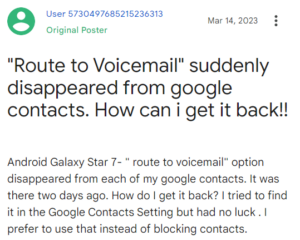最新款 iPhone 在空間容量上邁出了一大步,iPhone 14 Pro 和 Max 系列的容量擴展到了 1TB。也就是說,無論您是使用 iPhone 錄製 1080p 60FPS 視頻還是 4K 30FPS 短片,您的 iPhone 仍然容易出現內存不足的問題。一分鐘的 10 位 HDR ProRes 在 4K 分辨率下大約會佔用 6GB 的空間,更不用說 4K ProRes 編解碼器中的 60 分鐘視頻了。
如果您的 iPhone 由於文件太大而空間不足,您可以將視頻從 iPhone 批量傳輸到 Mac用於存儲以清除 iPhone 上的存儲空間。要實現這一目標,有幾種方法可以實現。這篇文章將揭開頂級 iPhone 視頻傳輸工具的神秘面紗,同時提供 iPhone 視頻到 Mac 傳輸教程供您參考。
MacX MediaTrans
最適合以 GPU 硬件加速速度將 iPhone 視頻批量快速傳輸到 Mac。
MacX MediaTrans 幾乎擁有所有優點和優勢您希望在 iPhone 文件傳輸程序中找到的哨子。它支持您將視頻從 iPhone 批量複製到 MacBook/iMac,以及將 iPhone 照片、音樂、iBooks、iTunes 購買等批量移動到您的 Mac。此外,它憑藉其先進的 GPU Intel/Nvidia/AMD GPU 硬件加速技術讓其他競爭對手黯然失色。因此,您可以以“10 秒 10 剪輯”的速度將您的大或長 iPhone 4K 視頻移動到 Mac。
主要特點:雙向同步:將 iPhone 文件備份到 Mac 並將文件從 Mac 傳輸到 iPhone。加載任何視頻格式,它會在同步期間自動將 MKV/VOB/MTS/VP9 轉換為 iPhone 支持的視頻。使用密碼加密在 Mac 上加密您的 iPhone 視頻以保護您的隱私。自動橫向旋轉視頻、縮小大尺寸視頻、管理音樂庫、將 iPhone 掛載為 U 盤。 優點:以 GPU 加速的速度將大型視頻文件從 iPhone 批量傳輸到 Mac。無需使用 iTunes,遠離 iTunes 錯誤。功能豐富的 iPhone 管理器,添加了視頻、音樂、照片、iBooks 等多項功能。能夠自動將受保護的視頻/音樂轉換為 MP4/MP3 並對視頻/音樂進行加密以保護隱私。 缺點:無法將視頻從 iPhone 無線傳輸到 Mac。無法從您的 iPhone 恢復已刪除的視頻。
如何使用 MacX MediaTrans 將視頻從 iPhone 批量傳輸到 Mac
步驟 1. 使用 USB 數據線將 iPhone 連接到 Mac,然後按照以下步驟禁用 iTunes 自動同步提示窗口中的說明。
注意:關閉 iTunes 同步是可選的,但建議您關閉 iTunes 同步以防止您的 iPhone 數據被刪除。
步驟 2. 單擊
第 3 步. 在視頻窗口的左側,您的 iPhone 上的所有視頻內容都顯示在主界面上的“視頻”按鈕,涵蓋錄製的視頻、電視節目、電影、音樂、視頻等。單擊視頻類型,然後從列表中選擇要從 iPhone 傳輸到 Mac 的視頻文件。
步驟 4. 單擊頂部菜單中的“導出”按鈕酒吧。然後,視頻將瞬間從您的 iPhone 傳輸到 MacBook、iMac 或 Mac Studio。
照片應用
最適合將視頻從 iPhone 同步到Mac,無需使用任何第 3 方應用程序。
如果您不想在 Mac 上安裝任何第 3 方程序,您可以求助於內置的照片應用程序。使用原裝 USB 數據線,您可以將 iPhone 連接到 MacBook 或 iMac,然後將 4K 或大視頻從 iPhone 傳輸到 Mac,為您的 iPhone 節省更多空間。
主要特點: 將 iPhone 視頻備份到 Mac,將 iPhone 照片備份到 Mac。也可以將視頻和照片從 Mac 同步到 iPhone。管理您的 iPhone 視頻庫,如刪除、按日期/名稱排序等。優點:易於使用。無需安裝軟件。 缺點:速度太差了。功能僅限於視頻和照片。
如何使用照片應用程序將 iPhone 上的視頻免費備份到 Mac
第 1 步。通過 USB 數據線將 iPhone 插入 Mac。
第 2 步。啟動照片,如果它沒有自動顯示。
第 3 步。在邊欄(照片左側)中單擊您的 iPhone。
第 4 步。單擊“導入所有新視頻”或單擊所需視頻和“導入所選視頻”。
第 5 步。您新導入的視頻現在已在您的 Mac 上。
iCloud 照片
最適合將 iPhone 視頻無線備份到 Mac,無需任何電纜。
對於那些喜歡無線 iPhone 視頻同步的人來說,iCloud 照片似乎是最好的選擇最好的選擇。通過在 iPhone 和 Mac 上啟用 iCloud 照片,您可以將視頻從 iPhone 同步到 MacBook、Mac Mini/Studio 或 iMac,而無需使用 USB 數據線。
唯一的缺點是免費但有限的 5 GB 存儲空間由 iCloud 上的所有文件共享。因此,您需要確保 iCloud 中有足夠的存儲空間來保存您的 iPhone 4K/1080p 視頻。如果沒有,請釋放 iCloud 空間或通過支付額外存儲空間來擴展 iCloud 功能。然後,在您的 iPhone 和 Mac 上啟用 iCloud 照片,然後傳輸 iPhone 視頻。
主要特點:自動將您拍攝的每張照片和視頻保存在 iCloud 中。允許您在任何 Apple 設備上訪問您的視頻庫。按年、月和日組織您的視頻和照片。 優點: 將視頻從 iPhone 無線傳輸到 Mac。訪問沒有設備或地理限制的視頻庫。 缺點:免費云空間非常有限。沒有自動視頻轉換或壓縮功能。
如何通過 iCloud 照片將 iPhone 視頻無線傳輸到 Mac
第 1 步:打開 iPhone 上的設置 > 向下滾動以點擊照片。
第 2 步。啟用 iCloud 照片(如果它被禁用)。
第 3 步。在 Mac 上運行“照片”應用程序。
第 4 步。從菜單中找到首選項在照片應用程序上。
第 5 步。單擊 iCloud > 選擇 iCloud 照片上的複選框以啟用它。現在您可以在Mac上查看iCloud中的所有iPhone視頻,並將視頻從iCloud下載到Mac進行存儲。
結論
各款iPhone視頻傳輸工具有其優點和缺點,但本文應作為指導,幫助您選擇最適合您需要的一種。如果您需要額外幫助,請務必使用 MacXDVD 的有用教程和幫助指南,並且您可以隨時聯繫他們的支持部門.